Katoolin est un script Python qui permet l'installation des outils Kali Linux à la fois automatiquement ou manuellement un par un. Dans ce tutoriel, nous allons vous montrer comment installer Kali Linux Tools en utilisant Katoolin sur Ubuntu.
Installation des outils Kali Linux à l'aide de Katoolin sur Ubuntu
Prérequis
Afin d'installer Kali Linux Tools, nous devons d'abord installer les éléments suivants un par un :
- Git
- Python 2.7
- Katoolin
Étape 1 :Installer Git
Lancez le terminal et entrez la commande suivante pour installer Git.
sudo apt-get install git
Vérifiez la version de Git. A ce jour, c'est la version 2.17.1.
sudo git --version

Étape 2 – Installer Python
Vérifiez la version Python disponible.
sudo apt-cache policy python
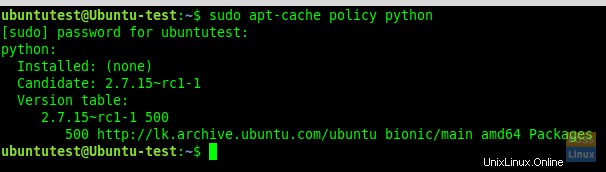
Commencez à installer Python 2.7.
sudo apt-get install python
Vérifiez maintenant la version installée :
sudo python -V
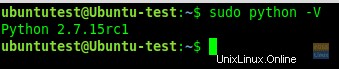
Étape 3 - Installer Katoolin
Avant d'installer Katoolin, clonez le référentiel git à notre emplacement actuel. Ici, nous allons cloner git dans le répertoire "/opt".
sudo git clone https://github.com/LionSec/katoolin.git
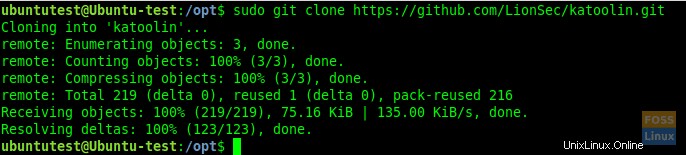
Copiez le binaire Katoolin dans votre chemin :
sudo cp katoolin/katoolin.py /usr/bin/katoolin
Donnez l'autorisation exécutable à katoolin :
sudo chmod +x /usr/bin/katoolin
C'est ça. Katoolin est maintenant installé. Commençons à l'utiliser.
Étape 4 - Vérifier l'interface et les options de Katoolin
Lancez katoolin.
sudo katoolin
Vous pouvez maintenant voir l'interface principale de Katoolin et quatre options :
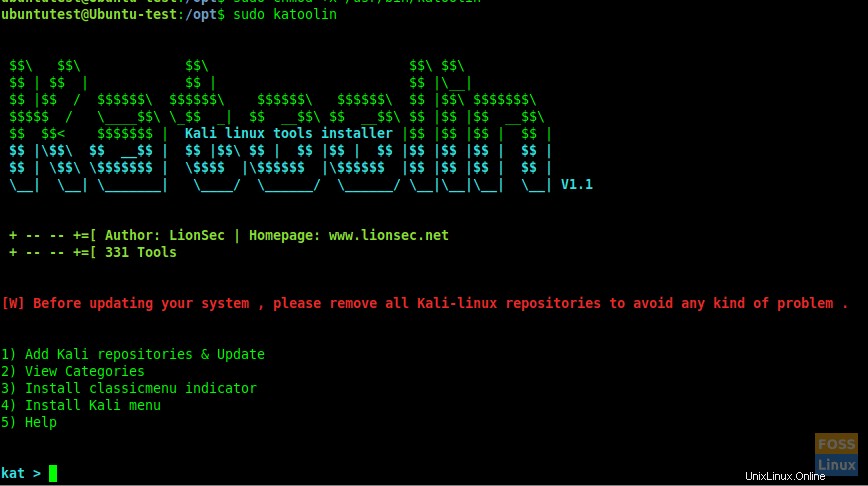
Vous verrez un tas d'options :
- Ajouter des référentiels Kali et mettre à jour
- Afficher les catégories
- Installer l'indicateur de menu classique
- Installer le menu Kali
- Aide
Discutons en profondeur de chacune des options de 1 à 4 énumérées ci-dessus.
Étape 5 - Ajouter des référentiels Kali et mettre à jour
Cette option ajoutera les référentiels Kali Linux à votre système Ubuntu. Tapez 1 et appuyez sur Entrée. Ensuite, il affichera le sous-menu. Tapez à nouveau 1 pour "Ajouter des référentiels kali linux"
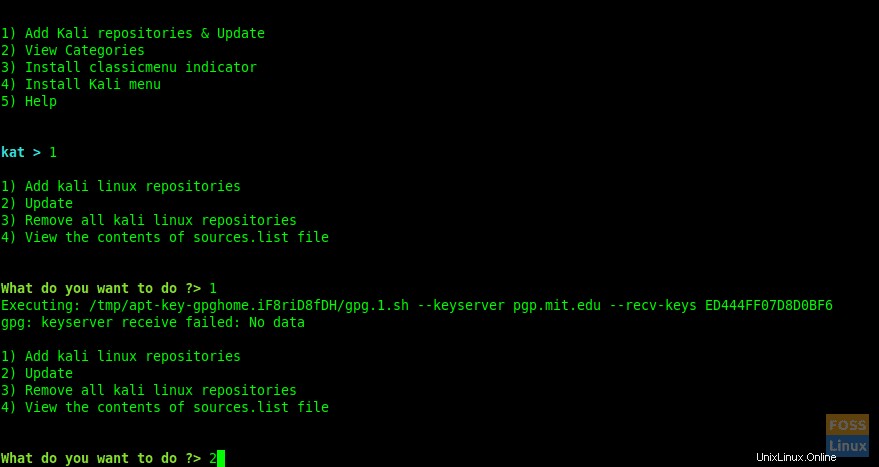
Parfois, vous pouvez obtenir l'erreur suivante :
gpg: keyserver receive failed: No data
Cliquez ensuite "CTRL+c" pour quitter Katoolin et exécutez les commandes suivantes.
Ajouter des clés et mettre à jour le système.
wget -q -O - archive.kali.org/archive-key.asc | sudo apt-key add
sudo apt-get update
Continuez ensuite avec katoolin et passez à l'étape précédente.
Entrez 2 pour mettre à jour les référentiels.
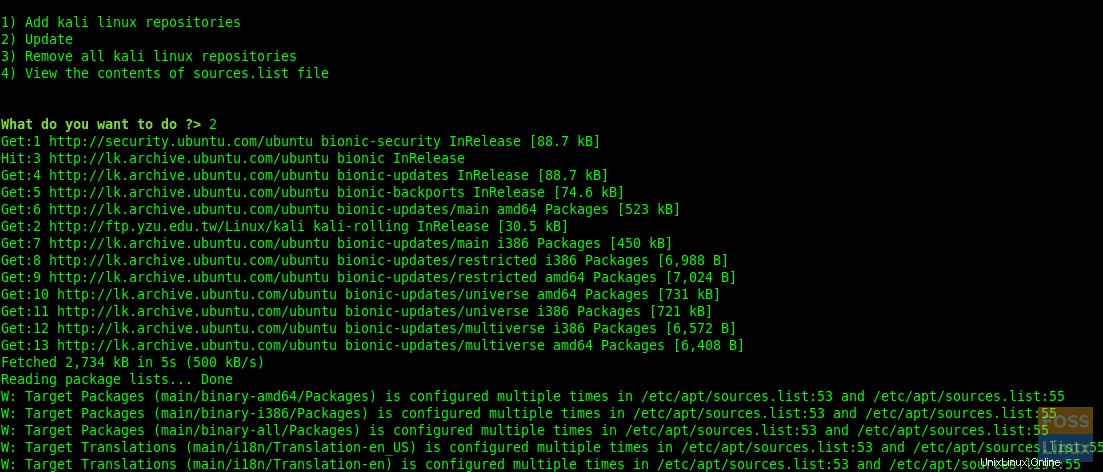
En saisissant 3 et 4, vous pouvez supprimer des référentiels et afficher le contenu du fichier "sources.list".
Tapez maintenant "retour" pour revenir au menu principal.
Tapez "gohome" et appuyez sur Entrée pour accéder au menu principal.
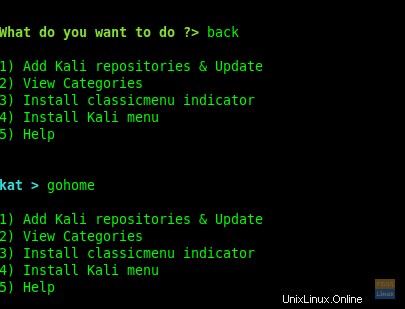
Étape 6 - Afficher les catégories
Tapez 2 dans le menu principal et il listera toutes les catégories.
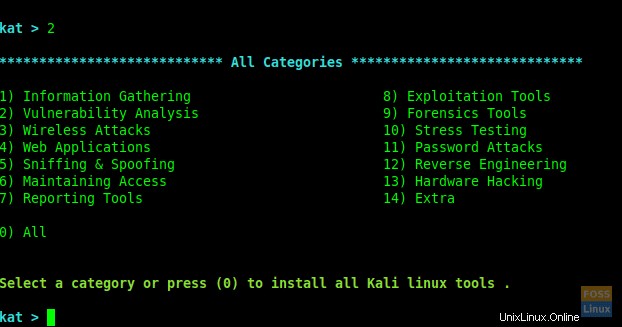
Vous pouvez utiliser un numéro spécifique pour installer des outils ou si vous voulez tous, entrez 0 (zéro).
Ici, nous avons sélectionné "Analyse de la vulnérabilité" après avoir tapé 2 à l'invite.
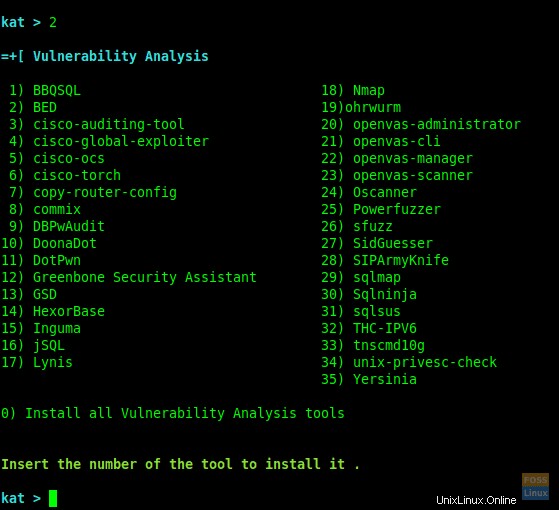
Vous pouvez installer n'importe quel type d'outil en tapant son numéro et si vous voulez tous les installer, tapez "Zero" 0.
Ici, nous installons "Greenbone Security Assistant" après avoir entré 12.
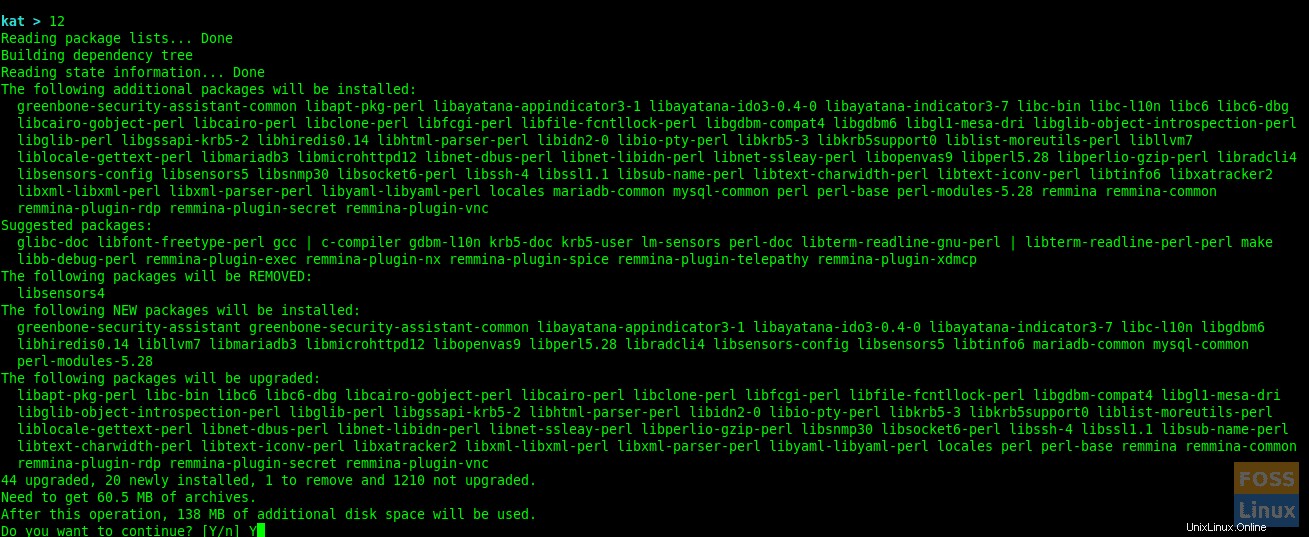
Lors de l'installation, il vous sera demandé de redémarrer les services. Vous pouvez sélectionner "oui" pour continuer.
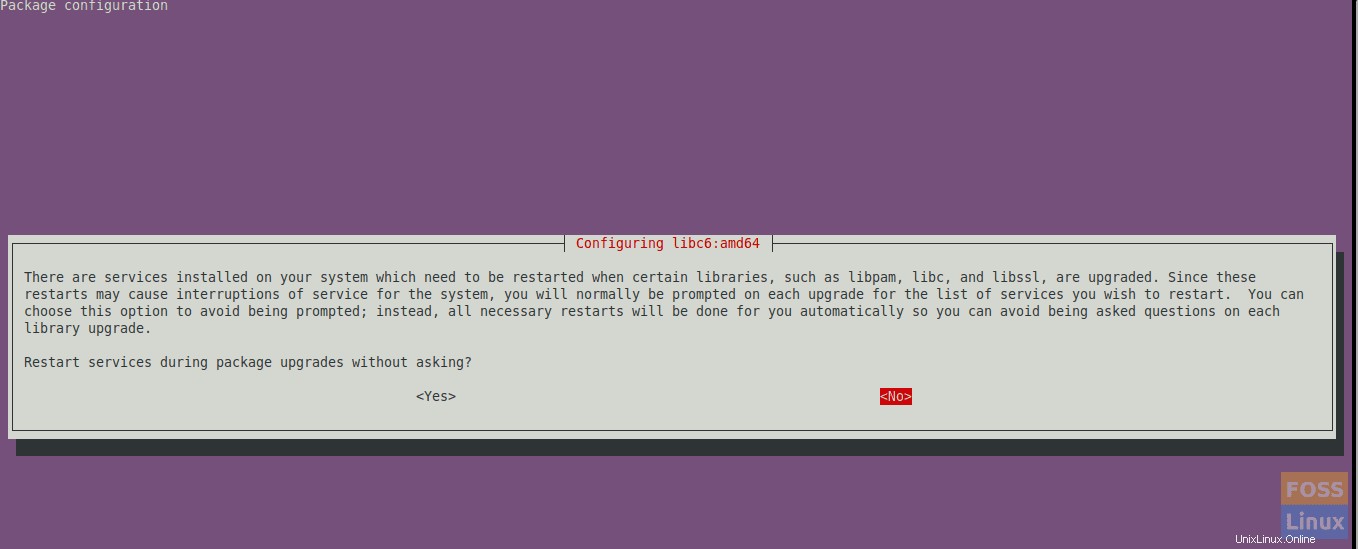
L'installation se terminera et vous obtiendrez le menu "Analyse de la vulnérabilité".
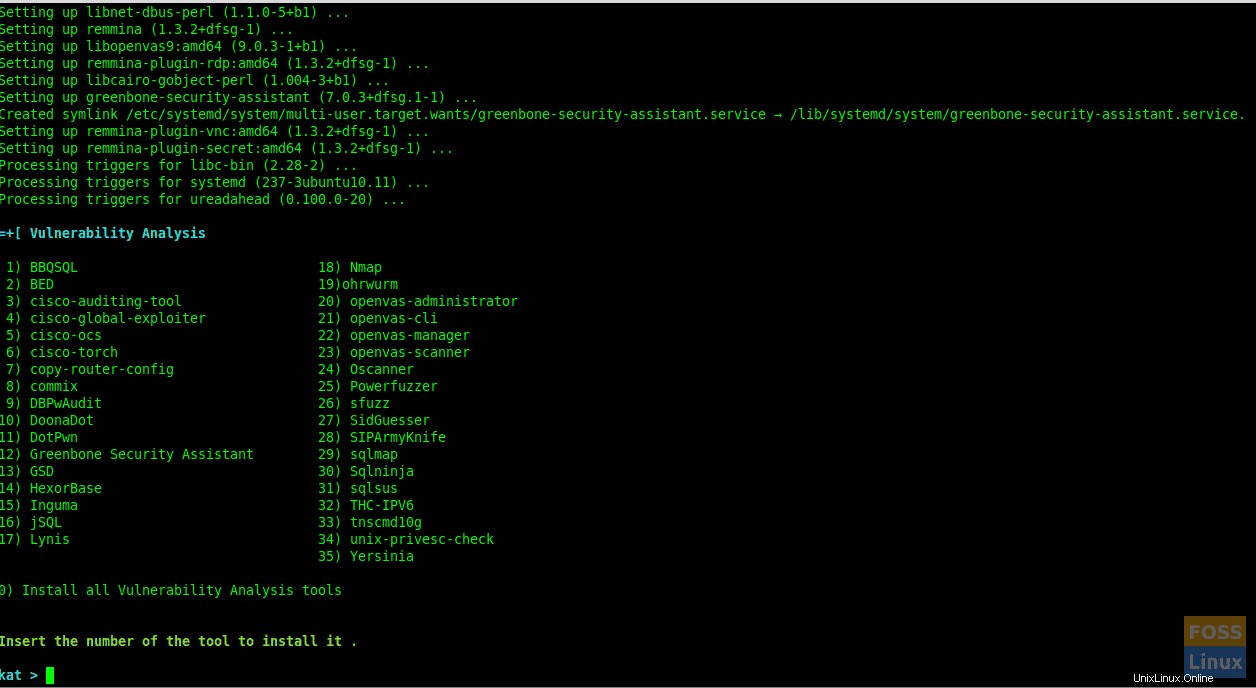
Ici, nous avons installé avec succès "Greenbone Security Assistant" et vous pouvez suivre la même procédure pour installer tout autre outil de votre choix.
Étape 7 - Installer l'indicateur ClassicMenu
Tapez 3 et appuyez sur Entrée. Ensuite, il vous demandera de confirmer. Tapez y pour confirmer et l'installer.
Il s'agit d'une applet de zone de notification pour le panneau supérieur de l'environnement de bureau Ubuntu. Il donne un moyen simple d'obtenir un menu d'application classique.
Après l'installation, vous pouvez voir le menu comme suit :
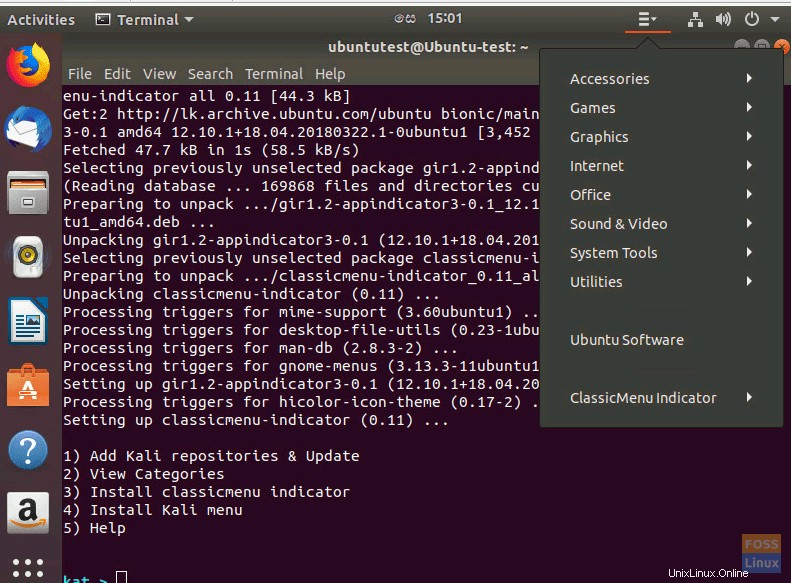
Étape 8 - Installer le menu Kali
Si vous souhaitez installer Kali Menu, tapez 4 et tapez 'y' pour confirmer l'installation.
C'est tout. En utilisant Katoolin, nous venons d'apprendre comment installer automatiquement les outils Kali Linux à l'aide de Katoolin . Si vous avez trouvé ce tutoriel utile, aidez à répandre l'amour en le partageant avec vos amis sur les plateformes sociales.